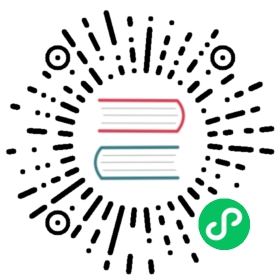GridFS
“GridFS”是用于存储和检索文件的规范。在主窗口中,点击  “GridFS”来打开 GridFS 的对象列表。
“GridFS”来打开 GridFS 的对象列表。
你可以在数据库中创建多个存储桶以存储文件。点击  “新建存储桶”并输入存储桶的名。
“新建存储桶”并输入存储桶的名。
若要打开已选择的存储桶,请点击  “打开存储桶”。
“打开存储桶”。
存储桶查看器
“存储桶查看器”是一个用于设计 GridFS 存储桶的 Navicat 基本工具。你可以上载,下载和查看存储桶内的 GridFS 文件。
按钮 | 描述 |
| 打开已选择的 GridFS 文件。 |
| 删除已选择的 GridFS 文件。 |
| 将文件上载到存储桶中。 |
| 下载已选择的 GridFS 文件。 |
| 通过创建和应用筛选条件筛选 GridFS 文件表格。 |
| 预览小于 1 MB 的图像文件。 |
| 检查文件上载和下载的状态。 |
文件表格
文件表格显示已上载到存储桶的所有文件。
你可以编辑 GridFS 文件的名、内容类型、别名或元数据。在表格中,右击文件名并选择“修改文件名”、“修改内容类型”、“修改别名”或“修改元数据”。然后,在弹出窗口中输入信息。
筛选窗格
如果你存储桶有许多文件,你可以使用筛选查找匹配的文件。若要切换筛选窗格,请点击  “筛选”。
“筛选”。
进度窗格
进度窗格显示当前窗口中所有文件的上载和下载状态。它支持并行下载和上载。如果关闭窗口,列表会被清除。
当文件开始上载或下载时,点击进度栏旁边的相应按钮以暂停、继续和停止该进程。进程完成后,你可以点击  打开包含该文件的文件夹,或将鼠标悬停在某个项目上,然后点击
打开包含该文件的文件夹,或将鼠标悬停在某个项目上,然后点击  将其从列表中移除。
将其从列表中移除。
如果要暂停、继续和停止正在进行的所有项目,请右击列表并选择相应的选项。
若要清除已完成的项目,请右击列表并选择“清除全部已完成的项目”。